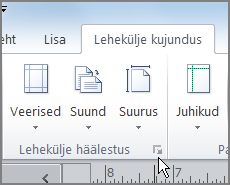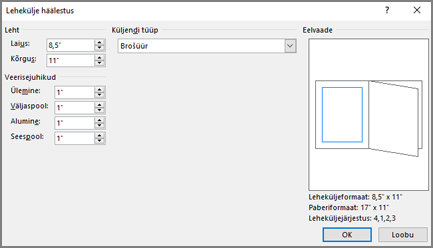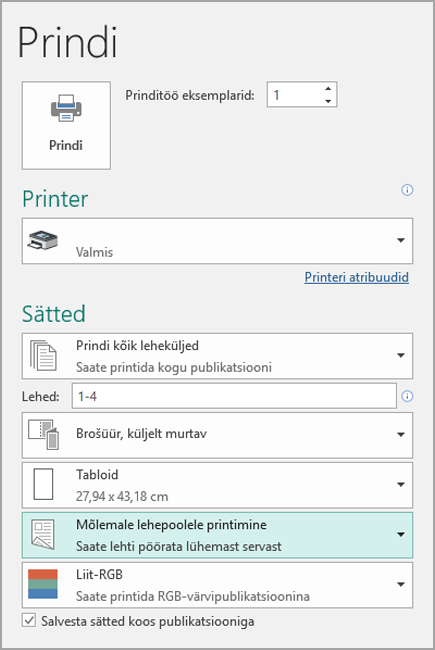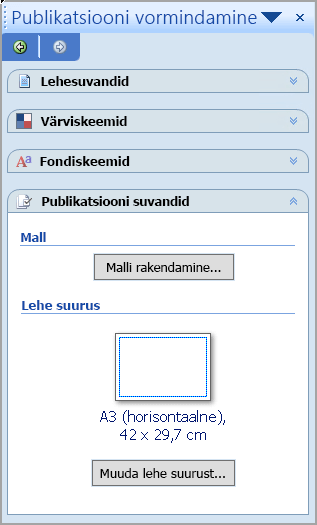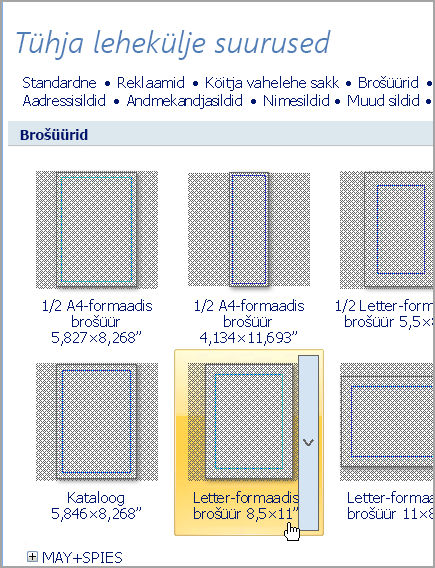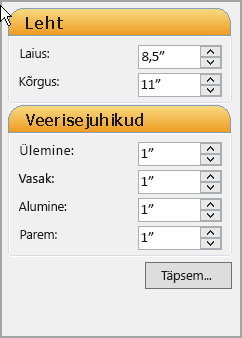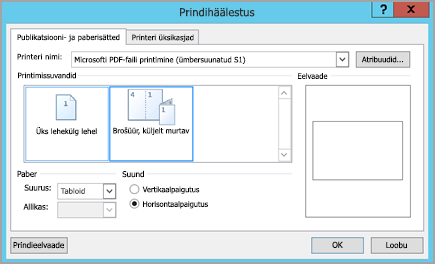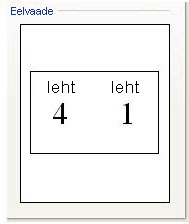NB!: Pärast 2026. aasta oktoobrit ei toetata enam Microsoft Publisheri. Microsoft 365 tellijatel ei ole enam juurdepääsu. Lisateave Publisheri kasutuselt kõrvaldamise kohta.
Saate luua volditud brošüüri või infolehe, millel on 8,5x11 tolli lehti, kui teie printer toetab printimist 11x17 tolli (või tabloidformaadis) paberile. Kuigi selles artiklis viidatakse STANDARDSele USA kirjaformaadis lehtedele (8,5 x 11), saate seda tehnikat kasutada kõigi publikatsioonide puhul, mille leheformaat on pool paberiformaadist.
Brokleti või infolehe häälestamine
-
Avage volditud brožüürina prinditav publikatsioon.
-
Klõpsake menüüs Lehekülje kujundus dialoogiboksi Lehekülje häälestus käivitit
-
Klõpsake dialoogiboksi Lehekülje häälestus jaotises Küljenditüüp nuppu Brožüür.
-
Veenduge, et laius on 8,5 ja kõrgus on 11.
-
Soovi korral muutke jaotises Veerisejuhikud veeriseid.
Brožüüripildi all peaksite nägema järgmist (4-leheküljelise brokliga).
-
Lehe suurus 8,5 x 11
-
Paberi formaat 17 x 11
-
Leheküljejärjestus 4, 1, 2, 3
-
-
Klõpsake nuppu OK.
-
Kui teil palutakse lehed automaatselt lisada, klõpsake nuppu Jah. Microsoft Publisher lisab lehed nii, et koguarvuks saab neljast kordne, kuna ühest paberilehest saab neli lehekülge.
Märkus.: Brožüür prinditakse õigesti ainult siis, kui lehekülgede koguarv on neljakordne, kuid te ei pea paigutama sisu kõigile neljale lisatud lehele. Osa neist võite tühjaks jätta.
Brokleti või infolehe printimine
-
Valige Fail > Prindi.
-
Valige dialoogiboksi Printimine jaotises Printer printer, mida saab printida 11 x 17 või tabloidpaberile.
-
Valige jaotises Sätted järgmine käsk.
-
Prindi kõik lehed
-
Brožüür, küljelt murtav
-
Tabloid või 11 x 17
-
Horisontaalpaigutus (ainult Publisher 2010)
-
2-sided Print, Flip sheets on short edge või Print on Both Sides, Flip sheets on short edge
-
-
Valige muud soovitud suvandid ja seejärel klõpsake publikatsiooni printimiseks nuppu OK .
Microsoft Office Publisher prindib esimese ja viimased leheküljed paberilehe ühele küljele, teise ja eelviimase lehe teisele küljele jne, nagu on näidatud siin.
Kui printer ei toeta kahepoolset printimist, prindib Microsoft Publisher esimese ja viimase lehekülje ühele paberilehele, teise ja eelviimase teisele lehele jne. Kui kopeerite lehed tagasi tahapoole, klammerdate ja seejärel klammerdate või seote need kokku, on need õiges järjestuses. Teine võimalus on kasutada kahepoolset käsitsi printimist.
Brokleti või infolehe häälestamine
-
Avage volditud brožüürina prinditav publikatsioon.
-
Klõpsake tööpaani Publikatsiooni vormindamine jaotises Publikatsioonisuvandid nuppu Muuda lehe suurust.
-
Valige dialoogiboksis Lehekülje häälestus jaotises Tühja lehekülje formaadid valikut Brošüürid ja valige Letter-formaadis brošüür 22 x 28 cm.
-
Soovi korral muutke jaotises Veerisejuhikud veeriseid.
-
Klõpsake nuppu OK.
-
Klõpsake menüüs Fail käsku Prindihäälestus ja seejärel vahekaarti Publikatsiooni- ja paberisätted.
-
Valige loendist Printeri nimi selline printer, millega saab printida 28 x 43 cm paberile.
-
Kontrollige jaotises Paber, et valitud on 28 x 43 cm või tabloidformaadis paber.
-
Veenduge jaotises Suund, et valitud oleks Horisontaalpaigutus.
-
Valige jaotises Printimissuvandid suvand Brožüür, küljelt murtav.
Kui suvand Brošüür, küljelt murtav pole saadaval, võib valitud paberisuurus olla lehtede jaoks liiga väike. Veenduge, et paberisuurus on kaks korda suurem kui lehe suurus.
Jaotises Eelvaade saate näha, kuidas kuvatakse ühel tabloidlehel prinditavad kaks lehte.
-
Klõpsake nuppu OK.
-
Kui teil palutakse lehed automaatselt lisada, klõpsake nuppu Jah. Microsoft Office Publisher lisab lehed nii, et koguarvuks saab neljast kordne, kuna ühest paberilehest saab neli lehekülge.
Märkus.: Brožüür prinditakse õigesti ainult siis, kui lehekülgede koguarv on neljakordne, kuid te ei pea paigutama sisu kõigile neljale lisatud lehele. Osa neist võite tühjaks jätta.
Brokleti või infolehe printimine
-
Klõpsake menüüs Fail käsku Prindi ja seejärel vahekaarti Publikatsiooni- ja paberisätted.
-
Veenduge, et dialoogiboksi Printimine jaotises Printimissuvandid oleks valitud brokk, küljelt murtav .
Märkus.: Kui teie printer toetab kahepoolset printimist (või kahepoolset printimist), veenduge, et jaotises Kahepoolse printimise suvandid oleks valitud suvand Kahepoolne või Kahepoolne, lühike lappamine.
-
Valige muud soovitud suvandid ja seejärel klõpsake publikatsiooni printimiseks nuppu OK .
Microsoft Office Publisher prindib esimese ja viimased leheküljed paberilehe ühele küljele, teise ja eelviimase lehe teisele küljele jne, nagu on näidatud siin.
Kui printer ei toeta kahepoolset printimist, prindib Microsoft Office Publisher esimese ja viimase lehekülje ühele paberilehele, teise ja eelviimase teisele lehele jne. Kui kopeerite lehed tagasi tahapoole, klammerdate ja seejärel klammerdate või seote need kokku, on need õiges järjestuses.